Перевод аудио в текст — OLDESIGN.RU
Идея лежит на поверхности и наверняка программы для этого должны были присутствовать. Так -же как сделано в Gogle translate.
Как реализовать, казалось бы, простую идею: пустить в качестве сигнала микрофона — аудио файл.
Для этого необходим драйвер VB-CABLE Virtual Audio Device Он OpenSourse.
Официальный сайт: www.vb-audio.com
Скачать с Oldesign: VBCABLE_Driver_Pack43.zip
УСТАНОВКА: Извлеките все файлы из ZIP и запустите программу установки в режиме администратора (перезагрузите компьютер после установки )
Настройте микрофонный вход в системе, на этот драйвер.
Со звуковыми картами Realtek устанавливать драйвер не нужно, достаточно включить «Стерео микшер» в приложении «Звук», в разделе «Запись».
Как записать аудио-файл в текст он-лайн
Есть способ без ограничений на количество символов. — это Google Docs.
— это Google Docs.
Гугл Документы имеют встроенный инструмент для диктовки речи, который называется Голосовой ввод. Расшифровка голоса происходит автоматически. Когда вы говорите, этот инструмент понимает вашу речь и переводит ее в текст, который сразу печатается в Гугл Документах.
Краткая инструкция (работает только в браузере Chrome):
1) переходим на главную страницу GoogleDocs
2) нажимаем «создать документ»
3) во вкладке «Инструменты» выбираем «Голосовой ввод». Либо используем для этого горячие клавиши в сочетании Ctrl+Shift+S
4) должна появиться кнопка записи (микрофон) на экране слева от документа
5) чтобы выбрать нужный язык, воспользуйтесь раскрывающимся списком под кнопкой записи, выберите нужный
Во время транскрибации, не переходите на другие вкладки в браузере. Если вы перейдете на другой сайт, то инструмент прекратит транскрибацию.
Если вы перейдете на другой сайт, то инструмент прекратит транскрибацию.
Следите чтобы запись не прерывалась. Если данный инструмент перестал переводить запись в текст, следует снова нажать на кнопку с микрофоном чтобы он вначале отключился, а затем еще раз нажать, чтобы включить его.
Google блокирует постоянные подключения с одних IP. Поэтому ценность этого способа — в том, что все IP не заблокируешь и соответственно, этот способ более работоспособен.
Запись аудио в текст с переводом на другой язык он-лайн
Открываем Gogle translate, нажимаем кнопочку с изображением микрофона и запускаем любой плейер с аудио — файлом.
Магия работает, на ваших глазах появляются строки текста.
Точность распознавания 85-95 %. Но, есть ограничение — 5 тыс. символов, что немало. Приходиться останавливать запись, копировать текст и продолжать далее.
Заодно происходит перевод на второй выбранный язык.
Ну и на последок, если вам не подошли данные версии, рекомендуем Онлайн блокнот, которые позволяет переводить в текст аудио, видео и речь с микрофона.
Перевод в текст он-лайн.
Голосовой блокнот позволяет вводить текст, используя микрофон, а также переводить речь из аудио и видео в печатный текст. В настоящее время голосовой ввод возможен только в браузере Chrome для OS Windows, Mac и Linux (для пользователей Андроид и iOS разработаны специальные Android, iOS приложения).
https://speechpad.ru/
А если нужно перевести текст в звук
VoxWorker — это онлайн сервис для озвучки текста, который может переводить текст в аудиозапись.
Сервис не сохраняет тексты для озвучивания. Все голосовые файлы удаляются с сервера через один час. При необходимости Вы можете указать сервису хранить озвученные файлы постоянно, это удобно если вы планируете поделиться файлом с друзьями или коллегами.
https://voxworker.com/ru
23 лучших сервисов распознавания речи
Вы когда-нибудь задумывались о том, как было бы здорово перевести аудио или видео в текст, не тратя много времени на ручной перевод? Существует множество сервисов, которые могут помочь в этом. Мы подготовили список из 30 лучших сервисов распознавания речи, которые помогут вам перевести аудио и видео в текст. От приложений для смартфонов и программного обеспечения для десктопных устройств до расширений для браузеров — в этой статье вы найдете все необходимые инструменты для перевода речи в текст.
Мы подготовили список из 30 лучших сервисов распознавания речи, которые помогут вам перевести аудио и видео в текст. От приложений для смартфонов и программного обеспечения для десктопных устройств до расширений для браузеров — в этой статье вы найдете все необходимые инструменты для перевода речи в текст.
Что такое транскрибатор и зачем он нужен
Транскрибатор — это сервис или программное обеспечение, которое позволяет автоматически переводить аудио- и видео-записи в текст. Такой сервис облегчает процесс расшифровки и перевода речи в текст, и может использоваться для различных целей, от создания субтитров до транскрибирования интервью, встреч и лекций.
Зачем нужна транскрибация
Транскрибация имеет множество применений. Например, она может использоваться для создания субтитров для видео, чтобы сделать контент доступнее для слабослышащих и неговорящих. Она также может быть использована для транскрибирования записей интервью, встреч и лекций, чтобы сохранить информацию для дальнейшего использования или анализа. Кроме того, транскрибация может быть полезна для изучения языков, так как она позволяет улучшить понимание произношения и языковых нюансов.
Кроме того, транскрибация может быть полезна для изучения языков, так как она позволяет улучшить понимание произношения и языковых нюансов.
Способы перевода аудиозаписей и видео в текст
Существует несколько способов перевода аудио- и видео-записей в текст. Некоторые сервисы позволяют автоматически расшифровывать записи, в то время как другие используют комбинацию технологий распознавания речи и ручной корректировки. Некоторые из лучших сервисов распознавания речи включают:
Онлайн-конвертеры
Онлайн-конвертеры предоставляют доступ к функции расшифровки через веб-браузер. Они являются бесплатными или стоят небольшую плату и могут быть использованы для перевода небольших записей. Некоторые из наиболее популярных онлайн-конвертеров включают:
Google Документы
Google Документы — это бесплатный онлайн-редактор текста, который включает функцию расшифровки аудио- и видео-записей. Для этого просто откройте документ, выберите «Инструменты» → «Голосовой набор» → «Начать распознавание» и загрузите запись.
Переводчик Google
Переводчик Google предоставляет удобный способ преобразования аудио и видео в текст. Для этого нужно открыть вкладку «Голосовой ввод» и выбрать соответствующий язык.
Одной из преимуществ использования Переводчика Google для распознавания речи является его возможность работать с большим количеством языков, что делает его особенно полезным для перевода различных языковых диалектов. Кроме того, он может использоваться для распознавания речи в реальном времени, что особенно удобно при организации встреч и переговоров.
Другой функцией Переводчика Google является возможность перевода текста на другие языки, что позволяет легко переводить текст, полученный в результате распознавания речи, на нужный язык.
Несмотря на все преимущества, у Переводчика Google есть некоторые недостатки, включая то, что он может иногда неправильно распознавать слова, особенно если речь произносится с акцентом или на нестандартном диалекте. Также следует учитывать, что для использования данной функции нужно иметь доступ к Интернету, что не всегда удобно.
Переводчик от «Яндекса»
Переводчик от «Яндекса» — это еще один популярный сервис, который позволяет преобразовывать речь в текст на нескольких языках, в том числе на русском, английском, немецком, французском, испанском, итальянском и других. Этот сервис отличается от Переводчика Google тем, что в нем можно загружать не только аудио, но и видео файлы.
Для начала использования Переводчика от «Яндекса» нужно загрузить файл с речью, выбрать язык и нажать кнопку «Расшифровать». После этого сервис начнет обрабатывать файл и выведет текст на экране, который можно скопировать или сохранить.
Кроме того, Переводчик от «Яндекса» позволяет изменять скорость воспроизведения, а также регулировать уровень шума в файле, что помогает улучшить качество распознавания. Еще одна интересная функция — это возможность автоматического перевода текста на другие языки, используя средства перевода Яндекса.
Однако, как и в случае с Переводчиком Google, точность распознавания речи зависит от качества звуковой записи и языковых особенностей произношения.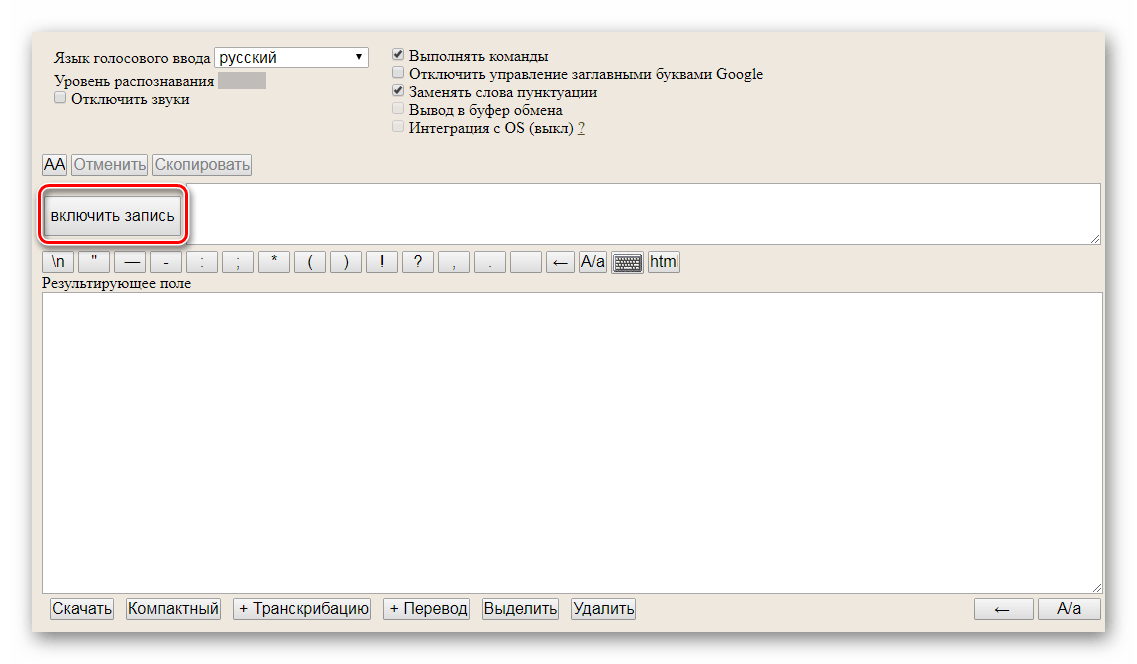 Некоторые пользователи отмечают, что Переводчик от «Яндекса» лучше работает с некоторыми языками, чем с другими, поэтому рекомендуется проверять результаты расшифровки на наличие ошибок.
Некоторые пользователи отмечают, что Переводчик от «Яндекса» лучше работает с некоторыми языками, чем с другими, поэтому рекомендуется проверять результаты расшифровки на наличие ошибок.
Speechpad
Speechpad — это онлайн-сервис, который позволяет преобразовывать аудио и видео в текст. Он предоставляет высококачественную транскрибацию и может обрабатывать различные форматы файлов.
Transcribe by Wreally
Transcribe by Wreally — это инструмент для транскрибации аудио и видео, который позволяет пользователям загружать файлы из Dropbox, Google Drive, а также с компьютера. Веб-приложение распознает речь и трансформирует ее в текст, который можно легко редактировать в интерфейсе. Среди функций, которые делают Transcribe by Wreally привлекательным выбором для тех, кто ищет удобный и надежный сервис, — возможность изменения скорости воспроизведения и настройки клавиатуры для удобного редактирования текста.
Speechtotext
Speechtotext — это онлайн-сервис для транскрибации речи, который использует машинное обучение для распознавания и перевода аудио и видео в текст. Интерфейс сервиса прост и интуитивно понятен, что позволяет быстро загружать файлы и получать результаты в виде текста. Кроме того, Speechtotext обладает широкими возможностями настройки процесса распознавания, что позволяет получить более точные результаты.
Интерфейс сервиса прост и интуитивно понятен, что позволяет быстро загружать файлы и получать результаты в виде текста. Кроме того, Speechtotext обладает широкими возможностями настройки процесса распознавания, что позволяет получить более точные результаты.
RealSpeaker
RealSpeaker — это сервис, который предлагает полный набор инструментов для транскрибации речи. Он позволяет загружать и транскрибировать файлы, а также импортировать видео с YouTube. RealSpeaker обладает неплохим качеством распознавания и широкими возможностями настройки, позволяющими получить более точные результаты.
Speechlogger
Speechlogger — это онлайн-сервис, который позволяет быстро и легко транскрибировать аудио и видео файлы в текст. Он работает с большим количеством форматов, включая MP3, WAV и OGG, и обеспечивает быструю и точную транскрибацию речи. Speechlogger также предлагает функцию распознавания речи в режиме реального времени, которая может быть полезна для записи звонков или встреч.
Voicebot su
Voicebot su — это профессиональный сервис расшифровки, который обеспечивает точную транскрибацию речи. Он предлагает широкие возможности настройки, позволяющие получить более точные результаты, и обладает большим количеством функций, таких как поддержка различных языков, голосовых акцентов, скоростей и т.д.
Программное обеспечение для десктопных устройств
Если вам не нравятся онлайн-конвертеры и вы хотите использовать программное обеспечение на своем компьютере для расшифровки аудио- и видеозаписей, то вам могут помочь следующие программы:
Voco
Voco — это программа для расшифровки речи, которая использует искусственный интеллект, чтобы распознавать речь и преобразовывать ее в текст. Она имеет очень высокую точность распознавания и может обрабатывать большие аудиофайлы. Кроме того, Voco предлагает инструменты для редактирования текста, такие как перемещение, удаление и вставка текста, а также для добавления пометок.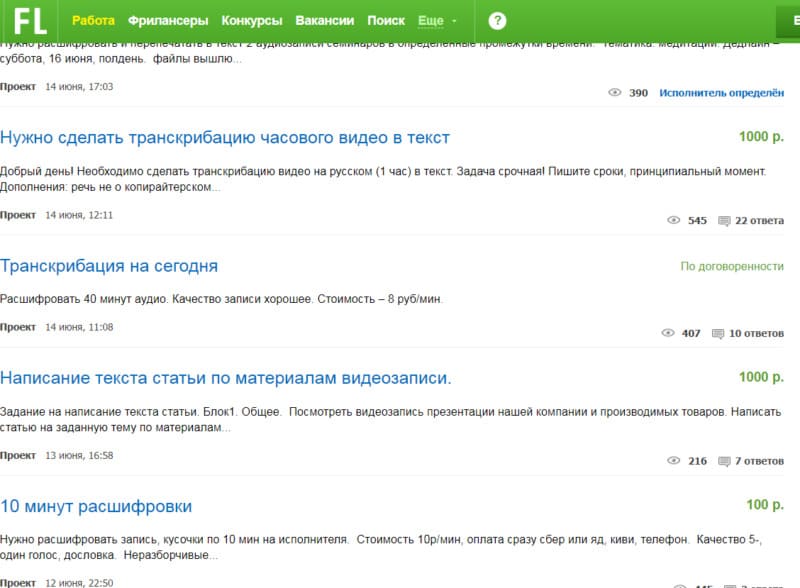 Программа доступна только для пользователей Windows и стоит около $20.
Программа доступна только для пользователей Windows и стоит около $20.
Express Scribe
Express Scribe — это программа для транскрибирования аудио- и видеозаписей, которая позволяет быстро и точно переводить записи в текст. Она имеет функцию автоматической остановки, которая позволяет приостановить воспроизведение, когда вы начинаете печатать текст. Это помогает сократить время на редактирование и улучшить точность текста. Программа доступна для Windows и Mac, а базовая версия бесплатна.
Lossplay
Lossplay — это программа для транскрибирования, которая предлагает ряд уникальных функций, таких как встроенный словарь и средства редактирования текста. Она поддерживает множество форматов аудио- и видеофайлов и может распознавать речь на нескольких языках. Lossplay имеет бесплатную версию и платную версию с дополнительными функциями.
Приложения для смартфонов
Если вам нужно расшифровать аудио- и видеозаписи на ходу, вы можете использовать приложения для смартфонов. Они позволяют легко записывать звуковые файлы и быстро преобразовывать их в текст. Ниже приведены некоторые из лучших приложений для расшифровки на мобильных устройствах.
Они позволяют легко записывать звуковые файлы и быстро преобразовывать их в текст. Ниже приведены некоторые из лучших приложений для расшифровки на мобильных устройствах.
Google Keep
Google Keep — это приложение для заметок, которое также позволяет записывать звуковые файлы и преобразовывать их в текст. Оно синхронизируется с вашим аккаунтом Google
Сообщения «Вконтакте»
Сообщения «Вконтакте» — это функция, которая позволяет пользователям обмениваться сообщениями в социальной сети ВКонтакте. В последнее время функция также была усовершенствована, и теперь она имеет функцию автоматической расшифровки голосовых сообщений.
Speechnotes
Speechnotes — это бесплатное приложение для распознавания речи, которое позволяет преобразовывать речь в текст на 60 языках. Приложение доступно для использования в веб-браузере и не требует установки на компьютер. Пользователи могут сохранять свои текстовые файлы на своих устройствах или на облачных сервисах, таких как Google Диск и Dropbox. В приложении также есть функция автозавершения слов, что упрощает процесс расшифровки речи.
В приложении также есть функция автозавершения слов, что упрощает процесс расшифровки речи.
ListNote
ListNote — это приложение для Android, которое позволяет записывать голосовые заметки и преобразовывать их в текст. Приложение имеет функцию распознавания речи, которая позволяет пользователям записывать свои мысли и идеи без необходимости набирать текст. Расшифрованные заметки можно сохранять на устройстве или отправлять на электронную почту.
Dragon Dictation
Dragon Dictation — это бесплатное приложение для iOS, которое позволяет вам диктовать текст и переводить его в печатный формат. Оно использует технологию распознавания речи и может переводить на более чем 30 языков. Приложение также позволяет отправлять текстовые сообщения и электронные письма непосредственно из приложения.
Расшифровка видео в текст с YouTube
Субтитры
YouTube предоставляет функцию добавления субтитров к видео, которая позволяет пользователям добавлять текстовые файлы с описанием аудио в видео.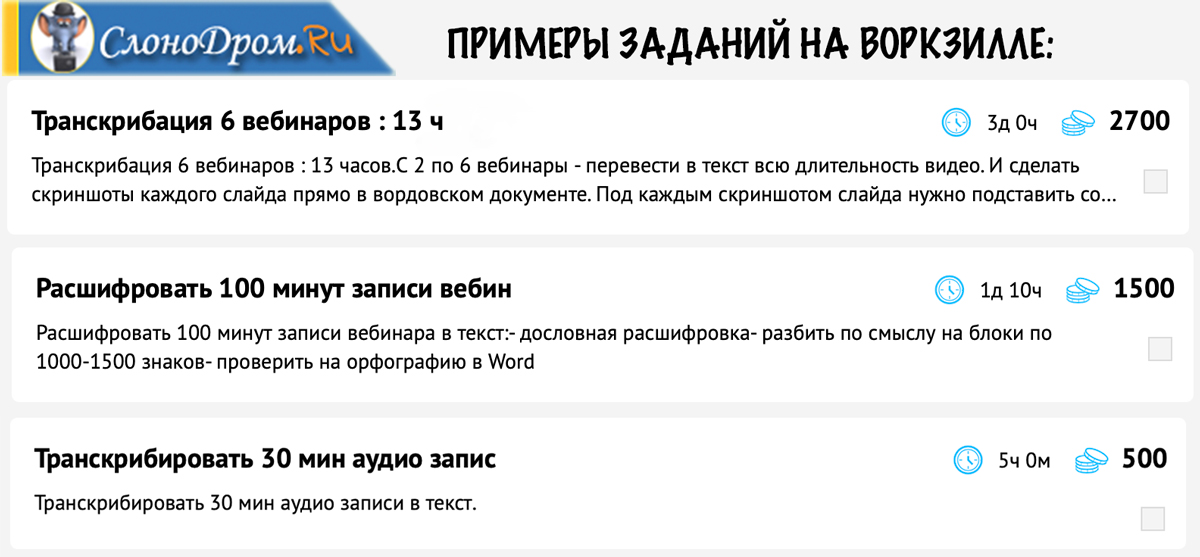 Вы можете создавать субтитры вручную или использовать функцию автоматической расшифровки, которая использует технологии распознавания речи для преобразования аудио в текст. Однако, не стоит полагаться на автоматический вариант, так как он может содержать ошибки. Рекомендуется вручную редактировать субтитры, чтобы убедиться, что они точны и соответствуют контенту видео.
Вы можете создавать субтитры вручную или использовать функцию автоматической расшифровки, которая использует технологии распознавания речи для преобразования аудио в текст. Однако, не стоит полагаться на автоматический вариант, так как он может содержать ошибки. Рекомендуется вручную редактировать субтитры, чтобы убедиться, что они точны и соответствуют контенту видео.
DownSub
DownSub — это бесплатный онлайн-сервис, который позволяет легко скачивать субтитры для видео на YouTube и других видеохостингах. Он автоматически определяет язык видео и предлагает субтитры на этом языке или на других языках. Вы можете выбрать субтитры, которые соответствуют вашему языку, и скачать их в формате SRT.
Расширения для браузеров
VoiceIn Voice Typing
VoiceIn Voice Typing — это расширение для браузера Google Chrome, которое позволяет вам использовать голосовой ввод для ввода текста в любом поле ввода на веб-странице. Оно использует технологию распознавания речи и может переводить речь на 60 языков. Вы можете использовать его для написания электронных писем, заметок, сообщений в социальных сетях и других задач, где требуется ввод текста.
Вы можете использовать его для написания электронных писем, заметок, сообщений в социальных сетях и других задач, где требуется ввод текста.
Voice to Text
Voice to Text — это бесплатное расширение для браузера Google Chrome, которое позволяет преобразовывать речь в текст на сайтах Google, включая Google Search, Google Docs и Google Translate. Вы можете использовать это расширение, чтобы вводить текст на сайтах, где это обычно необходимо делать вручную, таких как поисковые запросы и переводы. Вы также можете использовать Voice to Text для записи заметок и создания текстовых документов.
Speech Recognition Anywhere
Speech Recognition Anywhere — это другое расширение для браузера Google Chrome, которое позволяет преобразовывать речь в текст на любом веб-сайте, включая социальные сети, электронную почту и онлайн-приложения. Вы можете использовать это расширение, чтобы упростить ввод текста на любом веб-сайте, где вы обычно пишете текст вручную. Кроме того, Speech Recognition Anywhere предлагает редактирование текста с помощью голосовых команд, таких как «удалить слово» или «добавить точку».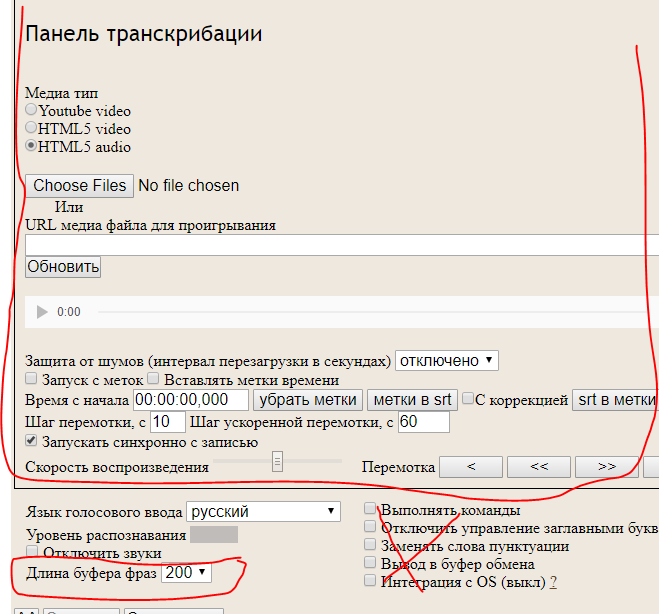
Преобразование речи в текст в Windows
Windows 10 также имеет встроенную функцию распознавания речи. Вы можете использовать эту функцию, чтобы преобразовывать речь в текст на своем компьютере без необходимости устанавливать дополнительное программное обеспечение. Чтобы использовать эту функцию, откройте любое приложение, в котором можно ввести текст, и выберите опцию распознавания речи, которая находится рядом с полем ввода. Однако, так как это встроенная функция, она может быть менее точной и эффективной, чем специализированные сервисы.
Ручная расшифровка
Если вы не хотите использовать программное обеспечение или сервисы расшифровки, вы можете расшифровать аудио или видео вручную. Этот метод, хотя и трудоемкий, может быть полезен для тех, кто имеет опыт в транскрибировании речи. Для этого вам нужно будет воспроизвести аудио или видео файл, паузировать его и записывать текст, который вы слышите. Этот процесс может занять много времени, особенно для длинных файлов, и потребует тщательности и внимания к деталям.
Какой сервис расшифровки выбрать
Выбор сервиса для расшифровки аудио и видео в текст зависит от нескольких факторов, включая:
Цели: если вам нужно просто получить общее представление о содержании записи, то можете воспользоваться бесплатными сервисами. Если же необходимо точное и профессиональное расшифрование, лучше обратиться к платным сервисам.
Качество звука: чем выше качество звукозаписи, тем точнее результат расшифровки. Если звукозапись содержит шумы или другие помехи, лучше выбрать сервисы, которые специализируются на устранении шума и фильтрации.
Языки: если вам нужна расшифровка на нескольких языках, то стоит выбрать сервис, который поддерживает соответствующие языки.
Безопасность данных: если запись содержит конфиденциальную информацию, то необходимо обратить внимание на сервисы, которые обеспечивают высокий уровень защиты данных.

При выборе сервиса для расшифровки следует также учитывать отзывы пользователей и рейтинг сервиса.
Вывод
Конечный результат при переводе аудио и видео в текст может зависеть от разных факторов, таких как качество записи, скорость речи, наличие акцента и фоновых шумов. Однако, использование соответствующих инструментов и техник может помочь улучшить результаты распознавания речи.
В заключении можно сказать, что перевод аудио и видео в текст является важной задачей, которая может помочь вам экономить время и усилия. Существует множество сервисов распознавания речи, которые могут помочь вам достичь этой цели, и выбор подходящего сервиса зависит от ваших потребностей и умений. Надеюсь, что эта статья поможет вам выбрать правильный сервис и даст полезные советы для эффективной расшифровки аудио и видео в текст.
Transcribe Audio to Text Free
В век цифровых технологий аудиозаписи широко используются для самых разных целей, от записи лекций и интервью до создания подкастов и вебинаров. Однако прослушивание аудиозаписей часами, а затем ручная расшифровка аудиозаписей в текст может быть утомительной и трудоемкой задачей. К счастью, сейчас доступно аудио в текст онлайн-инструментов, которые могут автоматизировать этот процесс. В этой статье мы рассмотрим лучшие конвертеры аудио в текст.
Однако прослушивание аудиозаписей часами, а затем ручная расшифровка аудиозаписей в текст может быть утомительной и трудоемкой задачей. К счастью, сейчас доступно аудио в текст онлайн-инструментов, которые могут автоматизировать этот процесс. В этой статье мы рассмотрим лучшие конвертеры аудио в текст.
Часть 1: Что такое конвертер аудио в текст?
Часть 2: Опции для аудио в текстовый преобразователь
1. HappyScribe
2. Transkriptor — преобразовать аудио в текст
Часть 3: Audio в текстовый конвертер.
Часть 4: Часто задаваемые вопросы о конвертере аудио в текст
Часть 1: Что такое конвертер аудио в текст?
Преобразователь аудио в текст — это программное обеспечение или инструмент, который транскрибирует произносимые слова из аудиофайла в письменный текст. Технология, лежащая в основе преобразователя этого типа, основана на алгоритмах распознавания речи, которые обнаруживают произносимые слова, преобразовывают их в текст и отображают на экране.
Преобразователи аудио в текст используются для различных целей, включая создание расшифровок интервью, речей и лекций, создание субтитров к видео и обеспечение доступности для людей с нарушениями слуха.
Точность конвертера аудио в текст зависит от нескольких факторов, включая качество аудиофайла, четкость голоса говорящего и сложность используемого языка. Однако эти инструменты становятся все более совершенными и теперь могут выполнять расшифровку с высокой точностью, что делает их ценным активом для широкого круга отраслей.
Часть 2: Опции для конвертера аудио в текст
1. Happyscribe
HappyScribe — это инновационный конвертер аудио в текст, который позволяет пользователям легко преобразовывать аудио и видео файлы в текст. Он использует передовую технологию распознавания речи для точной расшифровки аудиофайлов на более чем 60 языках.
Хотя HappyScribe использует передовую технологию распознавания речи для расшифровки аудиофайлов, некоторые клиенты сообщают о проблемах с точностью, особенно с акцентами, фоновым шумом и быстрыми динамиками. Для этого может потребоваться дополнительное редактирование и корректура, что может занять много времени.
Для этого может потребоваться дополнительное редактирование и корректура, что может занять много времени.
Основные характеристики:
Автоматическая транскрипция на нескольких языках.
Расширенные инструменты редактирования для простой настройки и форматирования расшифровок.
Возможность пригласить сотрудников для просмотра и редактирования расшифровок в режиме реального времени.
Интеграция с популярными платформами, такими как YouTube и Zapier.
2. Transkriptor — преобразование аудио в текст
Transkriptor — это еще один инструмент для преобразования аудио в текст, который использует передовую технологию распознавания речи для транскрибирования произносимых слов в письменный текст. Одним из его основных преимуществ является его способность экономить время и силы за счет автоматической расшифровки больших объемов аудиоконтента.
Однако он также имеет некоторые ограничения. Например, его точность может варьироваться в зависимости от качества аудиофайла, и он может бороться с региональными акцентами или фоновым шумом.
Основные характеристики:
Технология точного распознавания речи.
Настраиваемые параметры языка и пунктуации.
возможность транскрибировать как одного, так и нескольких говорящих.
Интеграция с популярными платформами, такими как YouTube и Zapier.
Интеграция с популярными форматами аудиофайлов (например, MP3, WAV)
Часть 3. Конвертер аудио в текст онлайн бесплатно
1. TopMediai для аудио в текст
TopMediai — онлайн-конвертер аудио в текст, который позволяет пользователям конвертировать аудио файлы в письменный текст быстро и точно. Он использует передовые алгоритмы искусственного интеллекта (ИИ) и машинного обучения для преобразования аудиофайлов в текст, что делает его удобным инструментом для создателей контента, журналистов, исследователей и всех, кому необходимо преобразовать аудиофайлы в текст.
Основные характеристики:
Точная транскрипция аудиофайлов в текст.
Несколько выходных форматов (например, Word, PDF, TXT).
Поддерживает несколько форматов аудиофайлов, таких как MP3, WAV и WMA.
Возможность настройки языка и качества транскрипции.
Возможность настройки языка и качества транскрипции.
Высокая скорость транскрипции.
Генерация титров и субтитров для видео.
Как преобразовать аудио в текст онлайн?
Шаг 1: Для начала просто загрузите свой аудиофайл на веб-сайт и выберите предпочитаемый язык и качество транскрипции.
Шаг 2: После того, как вы сделали свой выбор, нажмите кнопку «Конвертировать», и начнется процесс транскрипции.
Шаг 3: TopMediai как конвертер аудио в текст на базе искусственного интеллекта подготовит расшифрованный текст за считанные минуты, в зависимости от длины вашего аудиофайла.
Плюсы
Точная расшифровка аудиофайлов.
Поддерживает несколько форматов аудиофайлов.
Высокая скорость транскрипции.

Возможность настройки языка и качества транскрипции.
Доступные тарифные планы для постоянных пользователей.
Минусы
В целом, TopMediai является надежным и эффективным конвертером аудио в текст, который предлагает точную транскрипцию по доступной цене. Это отличный инструмент для создателей контента, журналистов, исследователей и всех, кому нужно быстро и легко конвертировать аудиофайлы в текст.
Часть 4: Часто задаваемые вопросы о конвертере аудио в текст
1 Существует ли бесплатный онлайн конвертер аудио в текст?
Да, существует множество бесплатных онлайн-конвертеров аудио в текст, включая лучший TopMediai. Эти преобразователи используют передовую технологию распознавания речи для преобразования аудиофайлов в текстовый формат.
2 Какой конвертер аудио в текст лучше?
Лучший конвертер аудио в текст зависит от конкретных функций и требований, которые вам нужны. TopMediai — это популярный конвертер аудио в текст, который обеспечивает точную транскрипцию, идентификацию говорящего, временные метки и поддержку пользовательского словаря. Он также предлагает удобный интерфейс, надежную поддержку клиентов и доступные тарифные планы.
Он также предлагает удобный интерфейс, надежную поддержку клиентов и доступные тарифные планы.
3 Могу ли я онлайн транскрибировать аудиофайл в текст бесплатно и как?
Да, вы можете бесплатно преобразовывать аудиофайлы в текст онлайн с помощью различных инструментов, таких как голосовой набор Google Docs и TopMediai. Чтобы транскрибировать аудио в текст с помощью TopMediai, вам просто нужно загрузить аудиофайл на платформу и выбрать язык и формат транскрипции.
Затем платформа автоматически транскрибирует аудио в текстовый формат, который вы можете редактировать и экспортировать по мере необходимости.
Заключение:
В заключение, транскрибировать аудио в текст может быть трудоемкой и утомительной задачей, но с помощью бесплатных конвертеров аудио в текст, таких как TopMediai, этот процесс можно сделать намного проще и эффективнее.
Кроме того, он поддерживает широкий спектр форматов аудиофайлов и предоставляет пользователям возможность настраивать свои параметры транскрипции.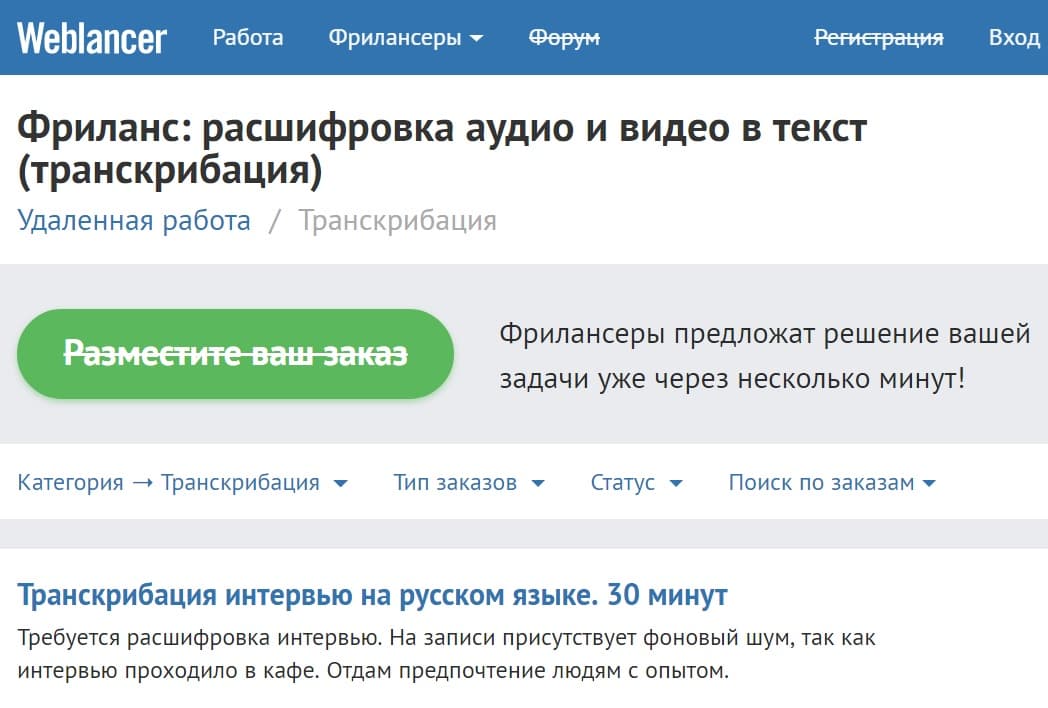 В целом, если вы ищете надежный и бесплатный конвертер аудио в текст, TopMediai — отличный выбор, который поможет вам сэкономить время и усилия.
В целом, если вы ищете надежный и бесплатный конвертер аудио в текст, TopMediai — отличный выбор, который поможет вам сэкономить время и усилия.
Как транскрибировать встречу или запись Zoom
На дворе 2023 год. Удаленная работа — это новая норма. Естественно, каждое важное обсуждение теперь происходит в Zoom, и все же, когда встреча завершена, мы переходим к следующей встрече или задаче. Большая часть знаний, которыми поделились на этой встрече, утеряна в эфире. Иными словами, вы навсегда потеряете элементы действий, с трудом заработанные идеи и решения. Здесь на помощь приходит Транскрипция Zoom .
Транскрипция Zoom
Расшифровка и индексация собраний Zoom оказались решением для сохранения информации и выводов ваших онлайн-совещаний. Стенограммы совещаний также делают разговор более доступным для людей с разным опытом, способностями и стилями обучения.
Как говорит Кристен Галлахер, генеральный директор Edify, расшифровка совещаний помогает вам встречаться с сотрудниками там, где они есть.
«Я действительно видел, что люди более мотивированы, продуктивны и лучше работают вместе, когда вы встречаете их там, где они есть. Это включает в себя время, чтобы понять людей и их стили обучения, а также, возможно, внести некоторые изменения в ваш рабочий процесс коммуникации, которые будут в большей степени поддерживать и включать эту команду».
— Кристен Галлахер, генеральный директор и основатель Edify.
Теперь возникает вопрос как транскрибировать встречи в масштабе .
Раньше пользователям Zoom приходилось записывать встречу, отправлять ее в службу расшифровки Zoom, платить за ее расшифровку, а затем ждать, пока они не вернутся. Ну, не больше. Расшифровка встреч Zoom стала намного проще с Grain.
Для непосвященных: Grain — это инструмент, позволяющий записывать, расшифровывать , вырезайте и делитесь важными моментами из звонков Zoom в режиме реального времени. Мы уже много говорили о лучших сервисах масштабирования транскрипции в нашем блоге. В этом посте мы покажем, как вы можете получать стенограммы записей Zoom с помощью Grain, и рассмотрим удобство использования встроенной функции транскрипции Zoom.
В этом посте мы покажем, как вы можете получать стенограммы записей Zoom с помощью Grain, и рассмотрим удобство использования встроенной функции транскрипции Zoom.
Итак, приступим.
Как записать конференцию Zoom
- Создать учетную запись Grain
- Загрузить или записать конференцию Zoom
- Получите протокол встречи
Шаг 1. Создайте учетную запись Grain
Зарегистрируйтесь в Grain, используя учетную запись Google или Outlook. Как только вы войдете, вы можете создать рабочее пространство и пригласить членов своей команды присоединиться (необязательно). Рабочая область Grain сохранит ваши записи вместе с расшифровками, чтобы вы могли использовать их всякий раз, когда они вам понадобятся.
Шаг 2. Загрузите или запишите свое совещание
Теперь вы можете расшифровать существующую запись Zoom или записать и расшифровать предстоящие совещания Zoom с помощью Grain.
- Если вы хотите расшифровать запись, вы можете просто импортировать ее напрямую из Zoom Cloud (бесплатно) или загрузить с локального диска (требуется бизнес-план).
 Если ваши записанные встречи находятся в учетной записи Zoom Cloud, вы можете легко импортировать их в Grain для расшифровки несколькими щелчками мыши. Как только вы подключите свою учетную запись Zoom, вы увидите список записей, доступных в вашем Zoom Cloud, готовых к импорту. Нажмите «Импорт», чтобы импортировать любую запись.
Если ваши записанные встречи находятся в учетной записи Zoom Cloud, вы можете легко импортировать их в Grain для расшифровки несколькими щелчками мыши. Как только вы подключите свою учетную запись Zoom, вы увидите список записей, доступных в вашем Zoom Cloud, готовых к импорту. Нажмите «Импорт», чтобы импортировать любую запись.
- Если вы хотите расшифровывать предстоящие встречи Zoom, включить автозапись для звонков . Вы можете сделать это, перейдя на страницу «Запись звонка» и включив настройки записи для своих встреч.
Шаг 3. Получите расшифровку вашей встречи
Как только вы загрузите или запишете, Grain автоматически расшифрует вашу встречу на предпочитаемом языке (по умолчанию установлен английский). Через минуту ваша стенограмма Zoom будет готова для редактирования и загрузки.
Если вы хотите увидеть краткую демонстрацию о том, как расшифровывать собрания с помощью Grain , пожалуйста:
youtube.com/embed/4CWljYDoAxM» title=»How to Transcribe Video Meetings with Grain»>Отредактируйте стенограмму:
Нажмите на значок редактирования, который вы видите прямо под видеоплеером, после чего у вас будет возможность выбрать и отредактировать отдельные слова в стенограмме.
Удалить слова-заполнители:
Grain автоматически удалит из расшифровки слова-заполнители, такие как «ммм» и «ухх». Вы можете отключить/включить эту функцию, выбрав «Настройки учетной записи» > «Записи» > «Транскрипция».
Источник: Grain Web AppЗагрузите стенограмму Zoom:
Вы можете использовать опцию «Дополнительно» рядом со значком «правильная стенограмма», чтобы загрузить стенограмму в выбранном вами формате. Grain позволяет экспортировать стенограмму собрания в форматы Pdf, Srt, Vtt и Docx. Другими словами, вы можете транскрибировать собрания Zoom в текст или слово, используя Grain.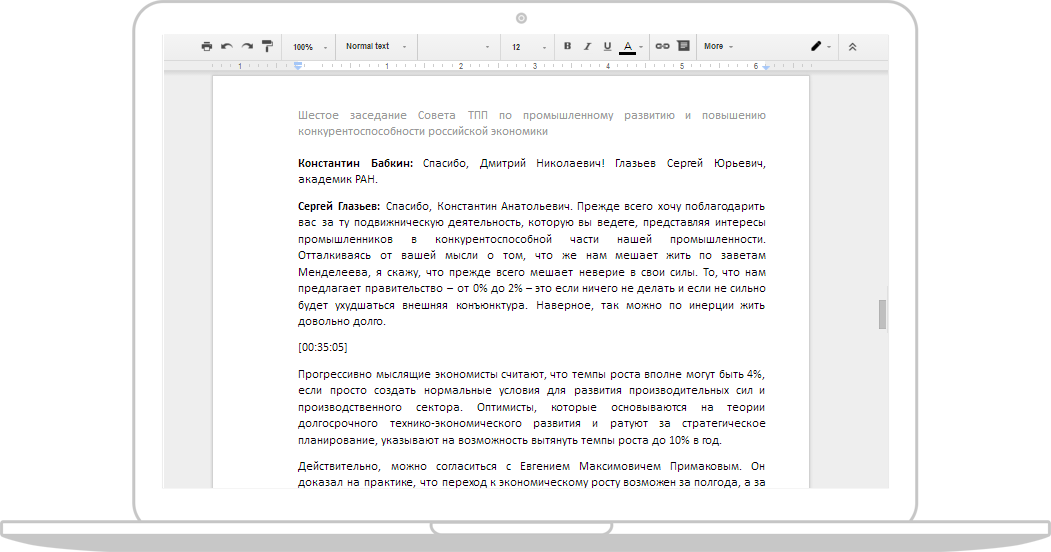
Транскрибируйте ваши встречи в Zoom на разных языках:
Grain может расшифровывать ваши встречи в Zoom на болгарском, хорватском, каталанском, чешском, датском, голландском, английском, финском, французском, немецком, греческом, Итальянский, латышский, норвежский, польский, португальский, румынский, русский, словацкий, словенский, испанский и турецкий.
Чтобы включить поддержку транскрипции на другом языке, перейдите в «Настройки учетной записи» > «Записи» > «Транскрипция» > выберите предпочитаемый язык.
Источник: настройки учетной записи GrainВы можете войти в свою рабочую область Grain в любое время, когда захотите просмотреть свои записи и получить стенограммы. Вы можете выполнить те же шаги, чтобы расшифровать свои интервью.
Расшифровка вебинара Zoom:
Хотите расшифровать сеанс вебинара Zoom? Загрузите свою запись в Grain и выполните те же действия, чтобы получить стенограммы вебинаров, и отредактируйте свою запись, чтобы создать общие клипы с лучшими моментами, которые ваша команда может распространять в социальных сетях.
Автоматическая расшифровка ваших собраний Zoom
Если вам нужно расшифровывать собрания Zoom несколько раз в неделю, вы можете автоматизировать весь процесс.
В любом случае вы можете подключить свою учетную запись Zoom к Grain. После подключения каждый раз, когда вы записываете с помощью Zoom и сохраняете в Zoom Cloud, ваши записи будут автоматически отображаться в формате Grain, полностью расшифрованными и готовыми для вырезания и публикации.
Или выберите, к каким видеовстречам вы хотите присоединиться и записать Grain. Перейдите на страницу «Запись звонка» и решите, какие встречи вы хотите расшифровать. Когда собрание начнется, Grain автоматически присоединится, запишет и транскрибирует.
Grain Transcription против Zoom Native Transcription
Как вы, возможно, уже знаете, Zoom предлагает собственный инструмент транскрибирования аудио для своих лицензированных пользователей. В частности, вам необходимо иметь лицензию Business, Education или Enterprise, чтобы использовать собственную транскрипцию.
Хотя исходная транскрипция Zoom является точной, ее нелегко читать, использовать и делиться ею.
Обо всем по порядку. Чтобы включить транскрипцию Zoom, войдите в свою учетную запись Zoom> перейдите в «Настройки»> «Записи»> установите флажок «Создать аудиотранскрипцию».
Источник: Настройки ZoomКак получить стенограмму из Zoom?
Когда собрание закончится, вы можете войти в свою учетную запись Zoom и перейти в «Записи» > «Открыть запись, расшифровку которой вы хотите просмотреть» > «Загрузить субтитры».
Источник: Zoom RecordingsОбратите внимание, что если вы не записываете в облако, стенограмма собрания не будет сохранена. Также стоит отметить, что расшифровка будет доступна только с момента начала записи.
Сколько времени требуется программе Zoom для расшифровки записи?
Для обработки стенограммы Zoom обычно требуется в два раза больше времени, чем ваша встреча.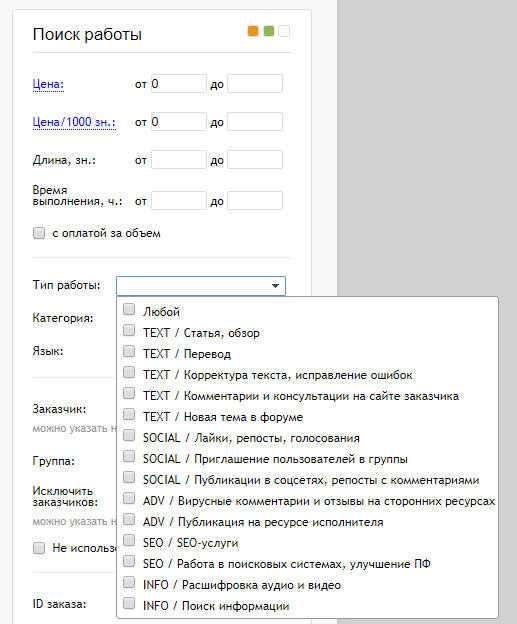 Для 30-минутной встречи получение стенограммы может занять до 60 минут. В некоторых случаях Zoom может потребоваться дополнительное время для обработки стенограммы.
Для 30-минутной встречи получение стенограммы может занять до 60 минут. В некоторых случаях Zoom может потребоваться дополнительное время для обработки стенограммы.
Сравнение стенограмм с Grain и Zoom
Цена: Grain может бесплатно расшифровывать до 50 видео- или аудиоконференций. Кроме того, за каждого нового пользователя, которого вы добавите в свою рабочую область, вы сможете расшифровать еще 10 совещаний. Автоматическая транскрипция Zoom доступна только для пользователей с лицензией Business, Education или Enterprise. Если вы являетесь пользователем Zoom с бесплатной учетной записью, вы не можете использовать эту функцию.
Точность: Определить точность довольно сложно, так как, в конечном счете, она зависит от качества входного звука, сжатия, частоты дискретизации, реверберации и многого другого. Когда мы сравнили оба, транскрипты Grain немного точнее, чем Zoom.
Поддержка языков: Как мы упоминали выше, Grain поддерживает несколько языков.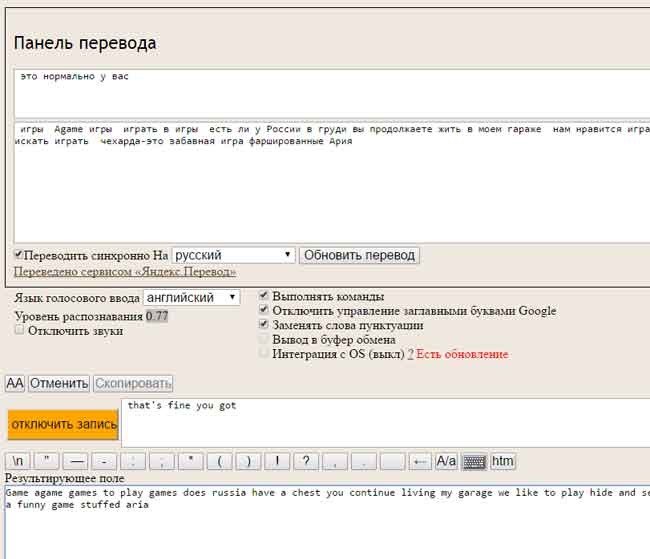 Zoom, с другой стороны, в настоящее время поддерживает только английский язык.
Zoom, с другой стороны, в настоящее время поддерживает только английский язык.
Удобочитаемость : хотя и Grain, и Zoom идентифицируют разных говорящих в разговоре и включают метки говорящих в свои стенограммы, стенограмма Grain более удобочитаема. Структура транскрипта от Grain естественна и более ориентирована на человека, чем у Zoom.👇
Формат : Вы можете скачать стенограмму в нескольких форматах, используя Grain. Zoom предлагает только формат VTT.
Совместное использование : С помощью Grain вы можете легко поделиться всей расшифровкой или клипом, а также поделиться ключевыми моментами ваших встреч в коротких видеоклипах. Стенограммы Zoom доступны только в целом.
Слова-заполнители : Grain удаляет слова-заполнители из стенограммы, а Zoom — нет.
Время обработки : Стенограммы зерна доступны сразу после встречи. Как правило, вы можете просто открыть запись, отредактировать и скачать расшифровку без каких-либо задержек.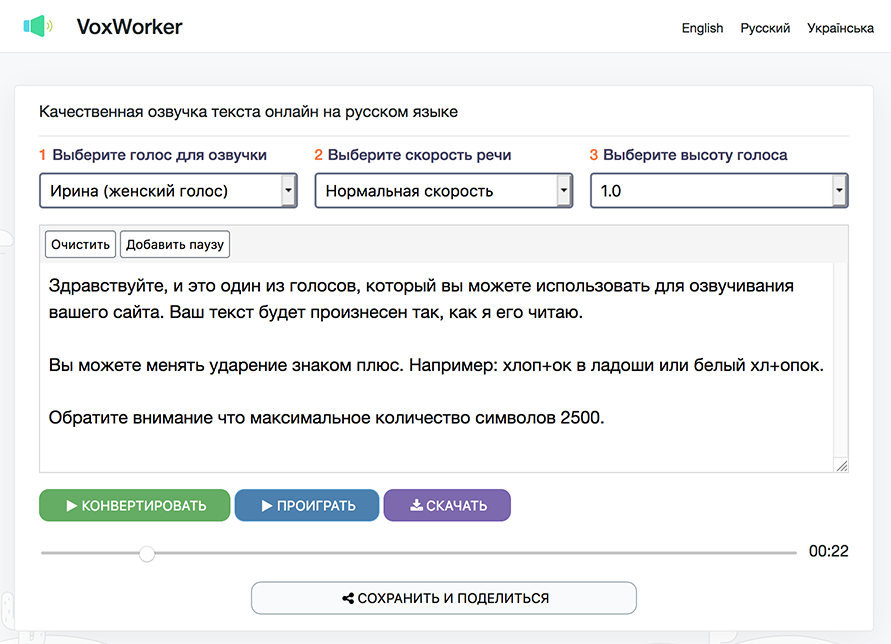 Стенограммы Zoom занимают некоторое время для обработки и недоступны сразу после звонка.
Стенограммы Zoom занимают некоторое время для обработки и недоступны сразу после звонка.
Включение транскрипции в реальном времени в Zoom
Некоторые предпочитают иметь транскрипцию в реальном времени, чтобы не отставать от обсуждения, фиксировать и делиться интересными идеями и делать заметки.
Если вам нужно включить транскрипцию в реальном времени для ваших собраний Zoom, вы можете использовать Grain или сам Zoom.
Транскрипция прямой трансляции на Grain
Если вы записываете звонок Zoom с помощью Grain, вы сможете автоматически просматривать расшифровку прямой трансляции. Войдите в свою рабочую область Grain и перейдите на страницу записи звонка. Вы должны увидеть текущую встречу — прямо вверху списка событий. Нажмите «Просмотреть запись в реальном времени».
Во время разговора вы можете увидеть стенограмму с метками говорящего.
Источник: Grain. Войдите в свою учетную запись Zoom и перейдите в «Настройки».



 Если ваши записанные встречи находятся в учетной записи Zoom Cloud, вы можете легко импортировать их в Grain для расшифровки несколькими щелчками мыши. Как только вы подключите свою учетную запись Zoom, вы увидите список записей, доступных в вашем Zoom Cloud, готовых к импорту. Нажмите «Импорт», чтобы импортировать любую запись.
Если ваши записанные встречи находятся в учетной записи Zoom Cloud, вы можете легко импортировать их в Grain для расшифровки несколькими щелчками мыши. Как только вы подключите свою учетную запись Zoom, вы увидите список записей, доступных в вашем Zoom Cloud, готовых к импорту. Нажмите «Импорт», чтобы импортировать любую запись.